
Crearea, ștergerea și utilizarea listelor de redare în iTunes pe PC
Puteți crea liste de redare care să se potrivească anumitor stări, pentru a organiza conținuturile multimedia cu o anumită temă sau pentru a grupa melodiile pe care doriți să le inscripționați pe un CD.
Listele de redare au în dreptul lor această pictogramă ![]() .
.
De asemenea, puteți să creați o listă de redare inteligentă care să se actualizeze automat în funcție de criteriile pe care le alegeți sau să creați o listă de redare Genius care să includă melodii din biblioteca dvs. similare cu melodia selectată.
Crearea unei liste de redare
În aplicația iTunes
 de pe PC, selectați Fișier > Listă de redare nouă.
de pe PC, selectați Fișier > Listă de redare nouă.Noua listă de redare apare în bara laterală din stânga, sub Liste de redare muzică.
Introduceți un nume pentru lista de redare.
Sfat: Pentru a crea o listă de redare nouă și totodată a adăuga melodii la aceasta, selectați una sau mai multe melodii din biblioteca dvs., faceți clic dreapta, apoi alegeți Adaugă în lista de redare > Listă de redare nouă.
Adăugarea articolelor la o listă de redare
În aplicația iTunes ![]() de pe PC, selectați o listă de redare în bara laterală din stânga și efectuați una dintre următoarele:
de pe PC, selectați o listă de redare în bara laterală din stânga și efectuați una dintre următoarele:
Trageți un articol într-o listă de redare din bara laterală din stânga de oriunde din biblioteca dvs. iTunes.
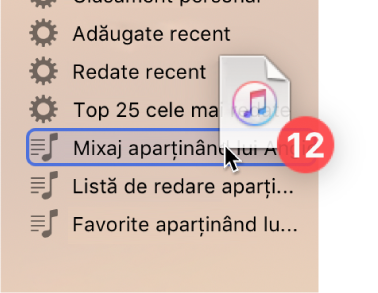
Faceți clic dreapta pe un articol, alegeți Adaugă în lista de redare, apoi alegeți o listă de redare.
Sfat: Pentru a adăuga melodii la o listă de redare fără a le adăuga la biblioteca dvs., alegeți Editare > Preferințe, faceți clic pe General, apoi deselectați “Adaugă melodiile în bibliotecă la adăugarea în listele de redare”.
Editarea unei liste de redare
În aplicația iTunes ![]() de pe PC, selectați o listă de redare în bara laterală din stânga și efectuați una dintre următoarele:
de pe PC, selectați o listă de redare în bara laterală din stânga și efectuați una dintre următoarele:
Redenumirea listei de redare: Selectați numele listei de redare în partea de sus a ferestrei, apoi introduceți noul nume.
Modificarea ordinii articolelor: Alegeți Vizualizare > Sortează după. Când alegeți Vizualizare > Sortează după > Ordine listă de redare, puteți trage articolele în ordinea dorită.
Eliminarea unui articol: Selectați articolul și apăsați tasta Ștergere.
Dacă articolul șters se află deja în biblioteca dvs., eliminarea acestuia dintr-o listă de redare nu îl elimină și din biblioteca sau dispozitivul dvs. de stocare.
Ștergerea unei liste de redare
Dacă ștergeți o listă de redare, articolele din aceasta rămân în biblioteca dvs. și pe computer.
În aplicația iTunes
 de pe PC, efectuați una dintre următoarele:
de pe PC, efectuați una dintre următoarele:Selectați o listă de redare în bara laterală din stânga, apoi apăsați tasta Ștergere.
Faceți clic dreapta pe o listă de redare din bara laterală din stânga, apoi alegeți Șterge din bibliotecă.
Faceți clic pe Șterge pentru a confirma.